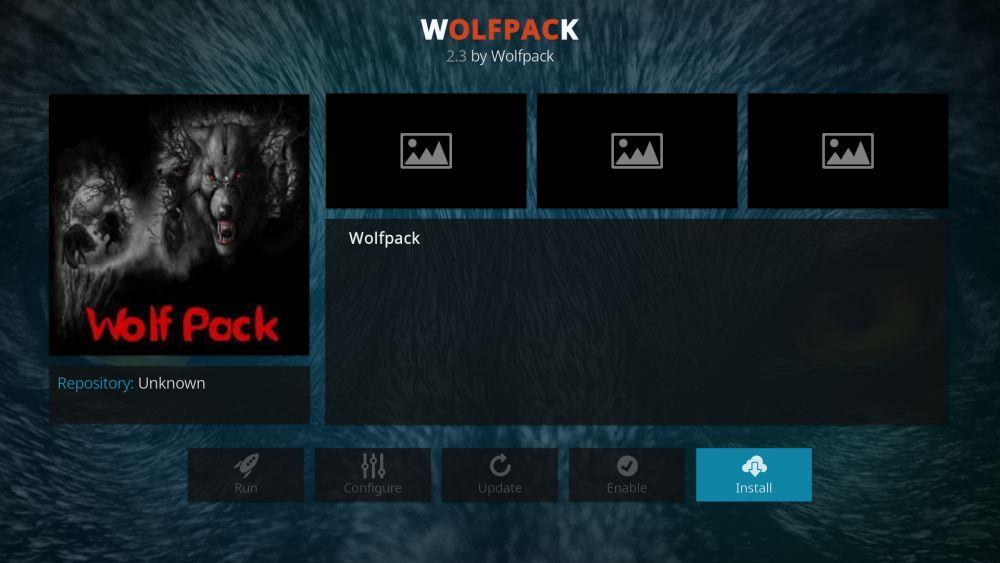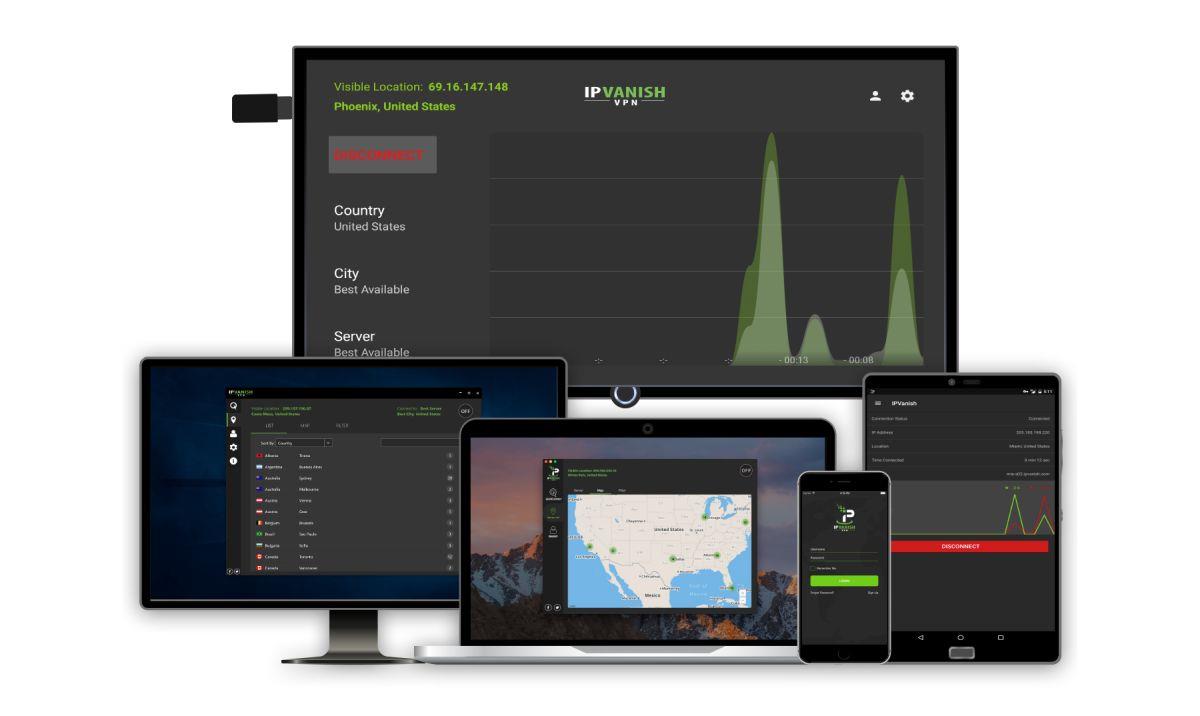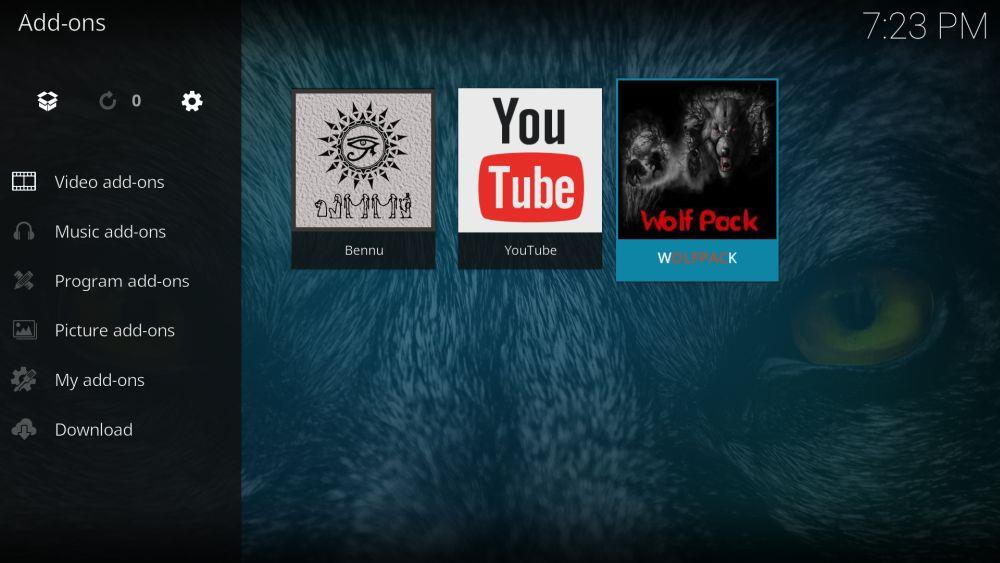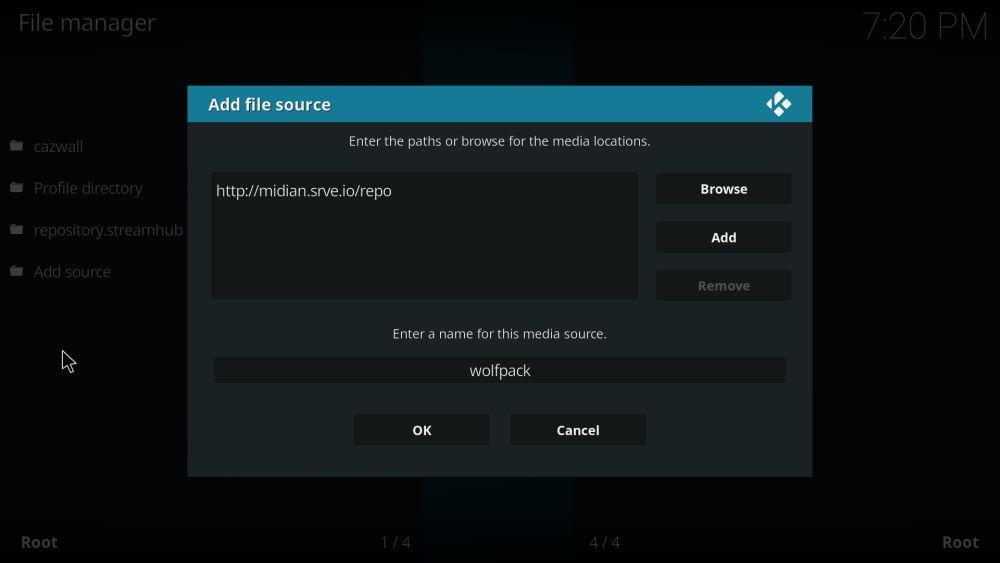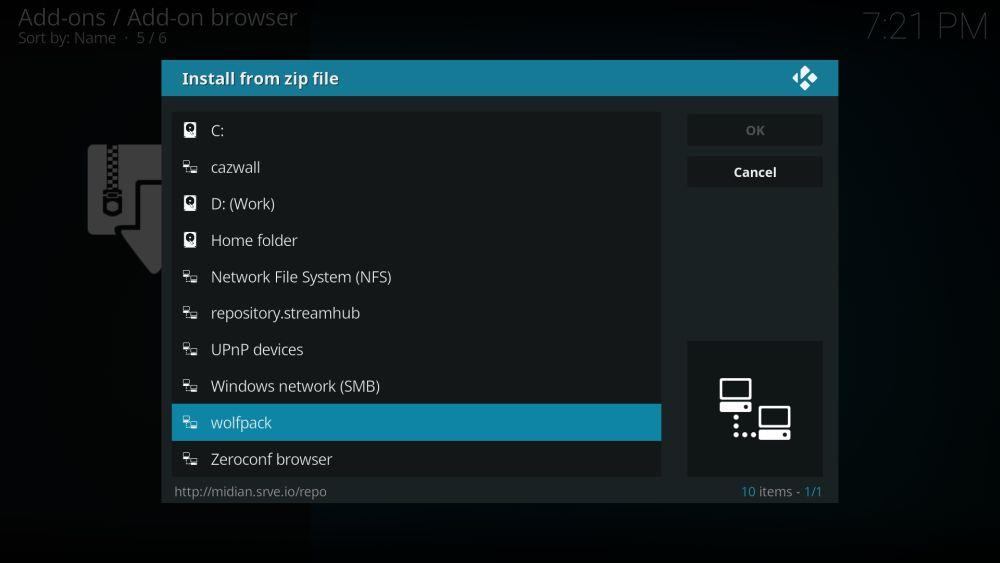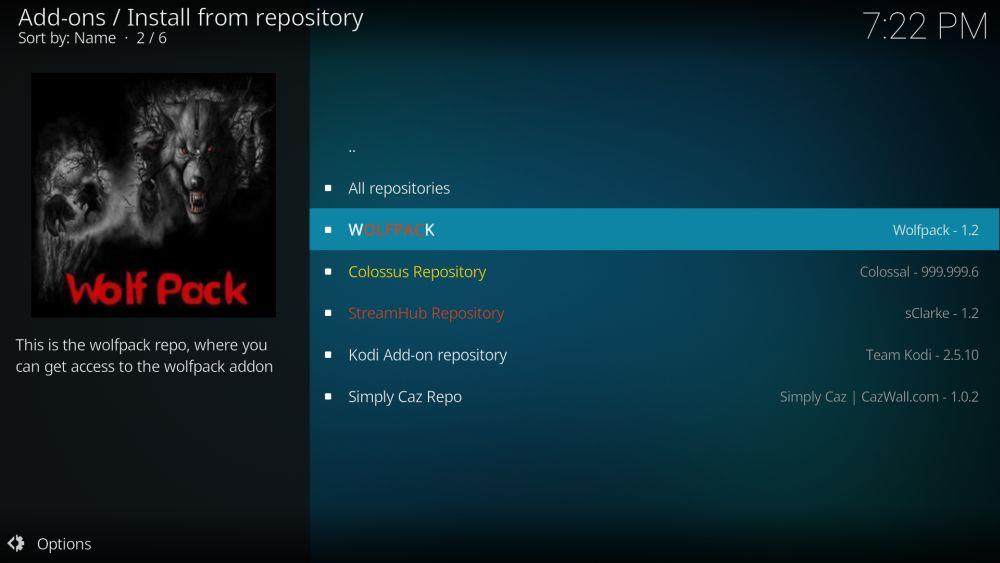Kodis Add-ons von Drittanbietern erwecken das Open-Source-Mediencenter zum Leben. Sie bieten Ihnen die Möglichkeit, Live-Sportübertragungen zu streamen, Fernsehsendungen während der Ausstrahlung anzusehen, On-Demand-Filme anzuschauen oder in eine Welt voller Spezialinhalte und ausländischer Medien einzutauchen. Mit Kodi und der richtigen Auswahl an Add-ons sind Ihre Unterhaltungsmöglichkeiten endlos.
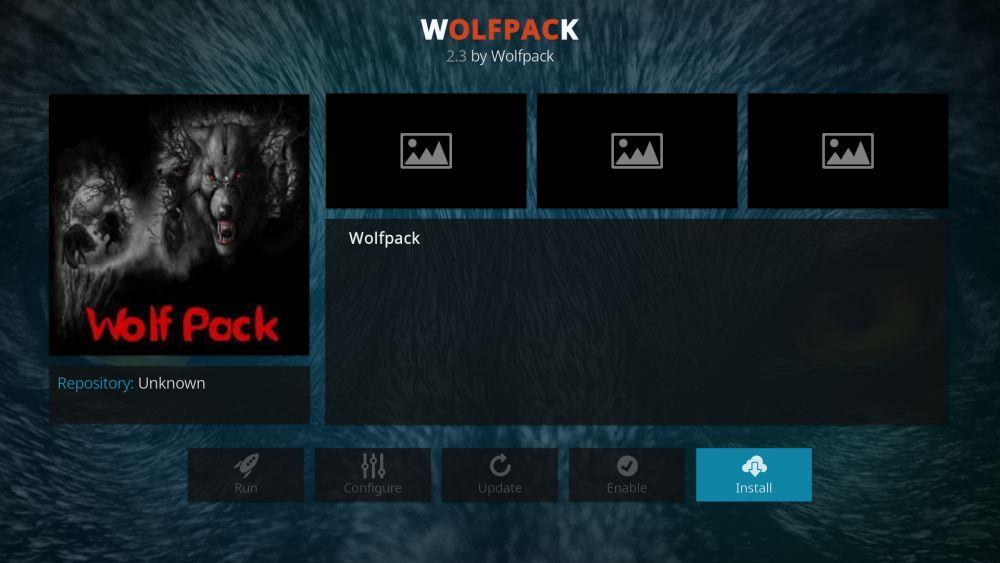
Mehrere Kodi-Add-on-Entwickler sind in den letzten Monaten offline gegangen, darunter einige der bekannteren wie TVAddons Fusion . Dies hat alternativen Add-ons eine Chance gegeben, zu glänzen. Eines der besten ist Wolfpack, ein gut gepflegtes, zuverlässiges Repository und Add-on, das jede Art von Inhalten enthält, die Sie sich vorstellen können, einschließlich HD-Filmen und Fernsehsendungen. Und das Beste: Um auf diese Inhalte zuzugreifen, müssen Sie nur das Wolfpack-Add-on installieren und mit dem Streaming beginnen!
Holen Sie sich das am besten bewertete VPN
57 % RABATT auf den 2-Jahres-Standardplan
Bevor Sie Kodi verwenden, besorgen Sie sich ein gutes VPN
Kodi ist kostenlos, Open Source und die Nutzung ist legal . Die Add-ons von Drittanbietern, die Sie installieren können, befinden sich jedoch möglicherweise in einer rechtlichen Grauzone. Dies hat in den letzten Jahren die Aufmerksamkeit der Content-Ersteller auf sich gezogen und Kodi und seine Benutzer zusätzlich unter die Lupe genommen. Lokale Internetdienstanbieter (ISPs) haben sogar damit begonnen, Hinweise auf Urheberrechtsverletzungen an Streamer zu verschicken oder deren Geschwindigkeit heimlich zu drosseln. Es ist zwar eine frustrierende Situation, aber glücklicherweise gibt es Möglichkeiten, sich bei der Verwendung von Kodi zu schützen. Die leistungsstärkste davon sind virtuelle private Netzwerke.
VPNs erstellen einen privaten Tunnel zwischen Ihrem Gerät und dem Internet und nutzen dabei sowohl Verschlüsselung als auch ein Netzwerk nicht lokaler Server, um Ihre Daten zu verbergen. Dies macht es Dritten unmöglich, Ihre Aktivitäten zu überwachen, einschließlich Hackern, Regierungsbehörden und Ihrem ISP. Wenn Sie mit einem VPN über Kodi streamen, weiß niemand, was Sie gerade ansehen oder woher es kommt.
Mit einem VPN erhalten Sie Zugriff auf die folgenden Vorteile:
- Greifen Sie über einen privaten, verschlüsselten Tunnel auf alle Add-ons und Streaming-Inhalte von Kodi zu
- Sehen Sie sich Videos aus anderen Ländern auf Netflix, Hulu, HBO Go, BBC iPlayer und mehr an
- Verhindern Sie, dass Websites, lokale Dienstleister und Regierungsbehörden Sie verfolgen
- Schützen Sie Ihre Daten auf Reisen oder bei der Nutzung öffentlicher WLANs
- Entsperren Sie zensierte Websites und geografisch eingeschränkte Inhalte
So wählen Sie das beste VPN für Kodi aus
Die Auswahl eines VPN kann eine schwierige Aufgabe sein. Es gibt viele Informationen zu recherchieren und abzuwägen, darunter Verschlüsselungsprotokolle, Geschwindigkeitstestergebnisse, Softwareverfügbarkeit und Servernetzwerkgröße. Um sicherzustellen, dass Sie sich nicht in der Informationsflut verlieren, haben wir den Vorgang durch die Bereitstellung eines empfohlenen VPN-Dienstes vereinfacht. Alle unsere Auswahlmöglichkeiten werden anhand der unten aufgeführten Kriterien getroffen, um sicherzustellen, dass Sie jederzeit das beste VPN für die Verwendung mit Kodi für schnelle, unterbrechungsfreie und anonyme Streams erhalten .
- Schnelle Download-Geschwindigkeiten – Geschwindigkeit ist alles, wenn es um Online-Videostreams geht. Kodi verbraucht eine Menge Bandbreite, insbesondere wenn Sie HD-Inhalte bevorzugen. Um sicherzustellen, dass Sie nicht den halben Nachmittag damit verbringen, puffernde Bildschirme anzusehen, verwenden Sie immer ein VPN, das gute Geschwindigkeitstestergebnisse mit niedrigen Latenzwerten liefert.
- Keine Protokollierungsrichtlinie – Ihre Aktivitäten sind nicht privat, wenn ein VPN detaillierte Aufzeichnungen über alles führt, was Sie tun. Protokolle ermöglichen es Dritten, Zugriff auf Benutzerinformationen zu erhalten, einschließlich besuchter Websites, Anmeldezeiten und mehr. Wenn Sie Privatsphäre wünschen, stellen Sie sicher, dass Ihr VPN eine strikte Null-Protokollierungsrichtlinie für den gesamten Datenverkehr hat.
- Zulässiger Datenverkehr und Dateitypen – VPNs mit geringerer Qualität blockieren häufig einige der beliebtesten Datenverkehrstypen, insbesondere P2P-Netzwerke und Torrent-Downloads. Die Add-ons von Kodi nutzen häufig beide Protokolle, um Filmstreams auf Ihr Gerät zu übertragen. Wenn Ihr VPN den Datenverkehr blockiert oder die Bandbreite begrenzt, wird möglicherweise ein leerer Fehlerbildschirm angezeigt.
- Software- und App-Kompatibilität – Kodi kann auf einer Vielzahl von Geräten verwendet werden, darunter Smartphones und Tablets. Um das VPN nutzen zu können, müssen Sie es auf demselben Gerät ausführen.
- Gute Serververfügbarkeit – Je mehr Server ein VPN hat, desto besser sind Ihre Möglichkeiten, eine schnelle Verbindung zu finden. Das bedeutet auch, dass Sie sich mit dem virtuellen Standort Ihrer Wahl verbinden können, was sich perfekt eignet, um geografisch eingeschränkte Inhalte auf Netflix, YouTube und BBC iPlayer zu umgehen.
Das beste VPN für Kodi: IPVanish
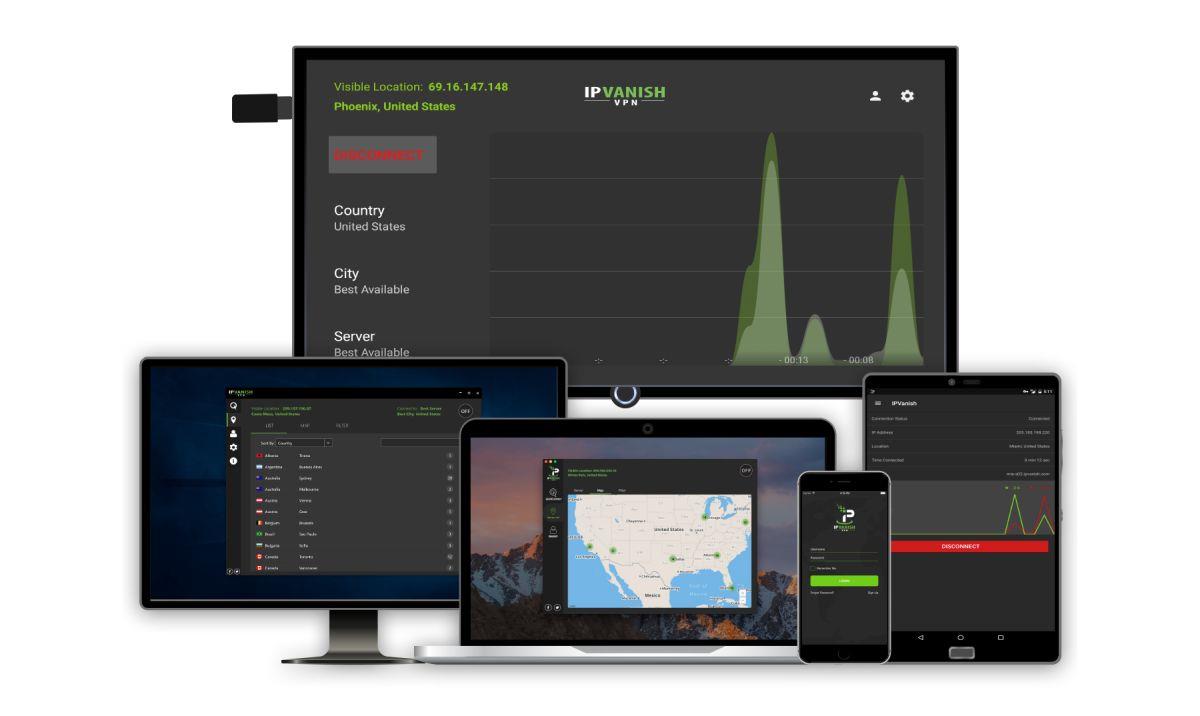
IPVanish ist ein unglaublich schnelles, unglaublich sicheres VPN, das es perfekt macht, um Ihre Online-Aktivitäten, einschließlich Kodi-Streams, privat zu halten. Dieser Datenschutz basiert auf einer starken 256-Bit-AES-Verschlüsselung, die jedes Datenpaket sperrt, sodass Dritte den Inhalt oder die Herkunft Ihrer Informationen nicht ermitteln können. Dies wird mit einer Null-Protokollierungsrichtlinie für den gesamten Datenverkehr sowie lokalen Funktionen zum Schutz Ihrer Identität kombiniert, einschließlich DNS-Leckschutz und einem automatischen Kill-Switch.
Dieser Anbieter bündelt diese erstaunlichen Funktionen und bietet sie über ein riesiges Netzwerk von über 850 Servern in 60 verschiedenen Ländern an. Wenn Sie Geschwindigkeit und Privatsphäre benötigen, ist IPVanish das richtige VPN für Sie.
IPVanish umfasst die folgenden Funktionen:
- Apps für alle modernen Betriebssysteme und Geräte, einschließlich Android- und iOS-Tablets und Smartphones
- Laden Sie Torrents völlig anonym herunter und verhindern Sie so, dass Ihr ISP Hinweise auf Urheberrechtsverletzungen verschickt
- Unglaublich schnelle Server ermöglichen unterbrechungsfreie HD-Videostreams über Kodi
- Unbegrenzte Bandbreite und keine Einschränkungen für Torrent- oder P2P-Netzwerkdaten
IPVanish bietet eine 7-tägige Geld-zurück-Garantie, was bedeutet, dass Sie eine Woche Zeit haben, es risikofrei zu testen. Bitte beachten Sie, dass Leser von Addictive Tips hier beim IPVanish-Jahresplan satte 63 % sparen können , wodurch der monatliche Preis auf nur 3,99 $/Monat sinkt.
So installieren Sie Kodi-Add-ons
Kodi-Add-Ons werden in Repositories gespeichert, ZIP-Dateien, die Dutzende oder sogar Hunderte von Add-Ons bündeln, die von verschiedenen Entwicklern erstellt wurden. Dadurch ist es einfacher, einzelne Add-ons zu aktualisieren und zu verteilen, ohne jedes Mal nach der Veröffentlichung einer neuen Version nach Dateien suchen zu müssen. Kodi bietet verschiedene Methoden zur Installation von Add-ons, von denen einige bequemer sind als andere. Wir bevorzugen die Methode „externe Quellen“, die eine schnelle Änderung der Optionen auf der Einstellungsseite von Kodi erfordert.
Bevor Sie Add-ons herunterladen und installieren können, befolgen Sie die folgenden Anweisungen:
- Öffnen Sie Kodi und klicken Sie auf das Zahnradsymbol, um das Systemmenü aufzurufen
- Gehen Sie zu Systemeinstellungen > Add-ons
- Schalten Sie den Schieberegler neben der Option „Unbekannte Quellen“ um
- Akzeptieren Sie die angezeigte Warnmeldung
Sobald die Kodi-Einstellungen aktualisiert sind, können Sie beginnen. Sie müssen eine Repository-Quell-URL finden und diese in Kodi kopieren (so weiß die Software, wo sie nach der ZIP-Datei des Repos suchen muss). Wenn dies hinzugefügt ist, können Sie das Repository installieren und dann einzelne Add-ons aus diesem Repository heraus installieren. Es klingt verwirrend und erfordert viele Schritte, aber wenn Sie es ein paar Mal tun, werden Sie feststellen, wie einfach es ist. Die folgenden Anweisungen führen Sie durch den gesamten Prozess von Anfang bis Ende.
Hinweis : Das Wolfpack-Add-on enthält Hunderte von Links zu externen Quellen, die sich ständig ändern, was es äußerst schwierig macht, die Integrität und Rechtmäßigkeit jedes einzelnen zu überprüfen. Addictive Tips duldet oder fördert keine Verletzung von Urheberrechtsbeschränkungen. Bitte bedenken Sie die Gesetze, Opfer und Risiken der Piraterie, bevor Sie ohne Erlaubnis auf urheberrechtlich geschütztes Material zugreifen.
Wolfpack Add-on – Komplette Unterhaltung
Wolfpack ist eines der besten Add-ons im gesamten Kodi-Ökosystem. Der Inhalt ist von hoher Qualität, intelligent organisiert und wird ständig aktualisiert, um tote und veraltete Links zu entfernen. Sie finden zahlreiche Filme und Fernsehsendungen, aber auch jede Menge Live-Streams, Webcams, Musikkanäle und Spezialinhalte. Es gibt auch einen speziellen Bereich „Wolves Den“ mit Virtual Reality und 360°-Videos, Wrestling-Highlights, YouTube-Filmen und Entspannungsvideos für die Tage, an denen Sie einfach nur entspannen möchten. Es handelt sich um ein Add-on mit so umfassendem Funktionsumfang, dass Sie vielleicht nie wieder ein weiteres installieren möchten. Treten Sie einfach dem Wolfsrudel bei und Sie sind bereit fürs Leben!
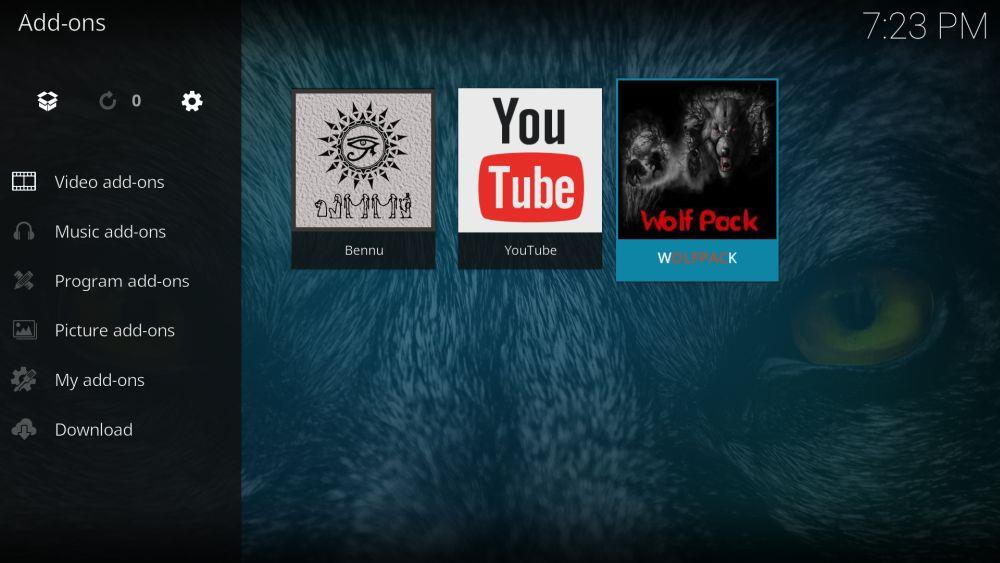
Zu den vorgestellten Streams von Wolfpack gehören die folgenden:
- Dokumentationen – Eines der größten Sortimente an Dokumentationen im Kodi-Ökosystem. Geschichte, Wissenschaft, Natur und alles dazwischen.
- Inhalte für Kinder – Eine hervorragende Auswahl an Familienfilmen und Zeichentrickfilmen, alle perfekt auf Kinder zugeschnitten. Es gibt sogar eine „Rund-um-die-Uhr“-Option, bei der Sie die Kinder einschalten und vor ihnen Platz nehmen können, während Sie arbeiten.
- Live-Kameras – Über 70 Live-Webcams übertragen die Welt und zeichnen alles auf, von Papageientauchern in der Arktis bis hin zu Haien, Großkatzen, die in freier Wildbahn spielen, und Pandababys im Zoo.
- Live-TV – Dutzende weltweite Kanäle werden live auf Ihr Gerät gestreamt. Enthält alles von Animal Planet bis BBC, BeIN Sports, MTV und The Weather Channel.
- Filme – Blockbuster-Hits, Neuveröffentlichungen, Weihnachtsfilme, Kung-Fu-Theater und eine beeindruckende Auswahl an 1080p-Filmen – alles auf Knopfdruck.
- Standup-Comedy – Beliebte Comedians und Dutzende aktueller Auftritte und Shows, ungekürzt und leicht zugänglich.
- TV-Sendungen – Handverlesene TV-Sendungen und Kanäle mit Live- und Archivinhalten.
- UFC – Mehrere Optionen für Live-UFC-Streams und On-Demand-Kämpfe.
So installieren Sie das Wolfpack-Add-on und das Repository
Um das Wolfpack zu installieren, müssen Sie zunächst das gleichnamige Repository installieren. Befolgen Sie die nachstehenden Anweisungen, um alles einzurichten und betriebsbereit zu machen. Wenn Sie das Wolfpack-Repo bereits installiert haben, fahren Sie mit Schritt 14 fort.
So installieren Sie Wolfpack:
- Öffnen Sie Kodi auf Ihrem lokalen Gerät
- Klicken Sie auf das Zahnradsymbol, um das Systemmenü aufzurufen
- Gehen Sie zu Dateimanager > Quelle hinzufügen (möglicherweise müssen Sie auf den Doppelpunkt klicken, um an den Anfang des Verzeichnisses zu gelangen).
- Geben Sie die folgende URL genau so ein, wie sie angezeigt wird: https://midian.srve.io/repo
- Nennen Sie das neue Repository „Wolfpack“
- OK klicken"
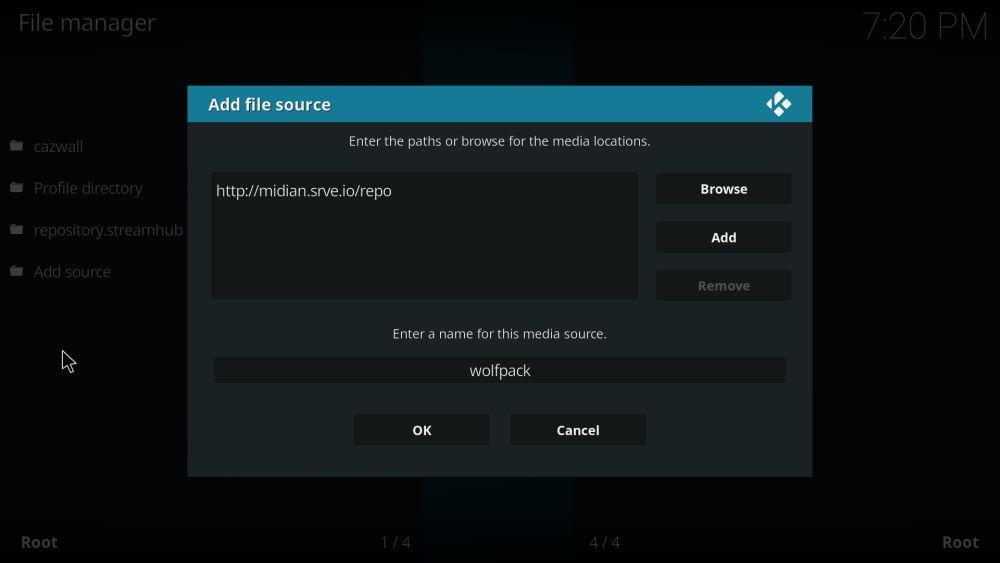
- Gehen Sie zurück zum Kodi-Hauptmenü
- Wählen Sie „Add-ons“
- Klicken Sie oben in der Menüleiste auf das Symbol zum Öffnen des Felds
- Wählen Sie „Von Zip-Datei installieren“
- Wählen Sie „Wolfsrudel“
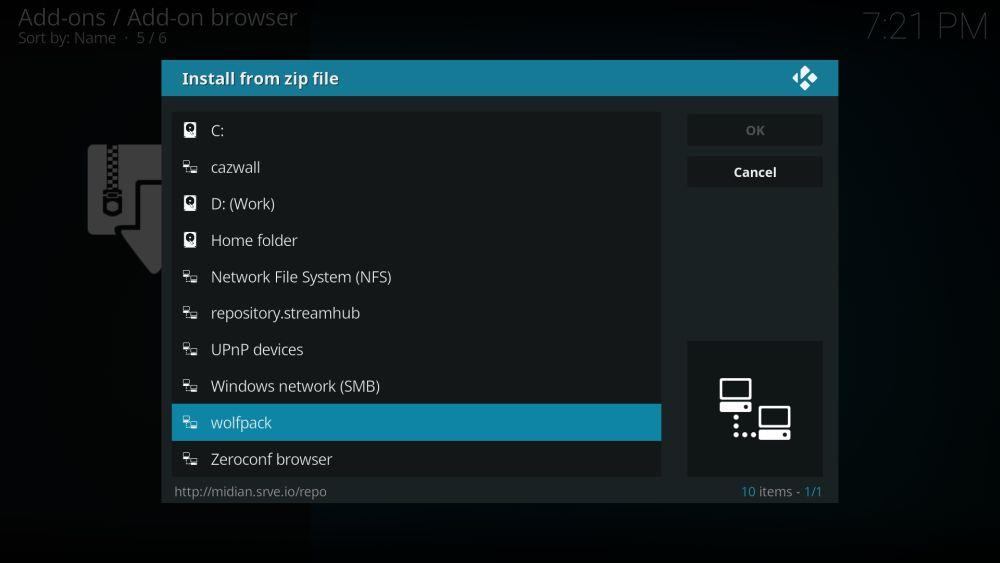
- Installieren Sie die Datei namens „repository.wolfpack-####.zip“ (### sind Versionsnummern).
- Gehen Sie zurück zum Add-ons-Menü und klicken Sie erneut auf das Symbol zum Öffnen des Felds
- Wählen Sie „Aus Repository installieren“
- Suchen Sie nach „Wolfsrudel“ und klicken Sie darauf.
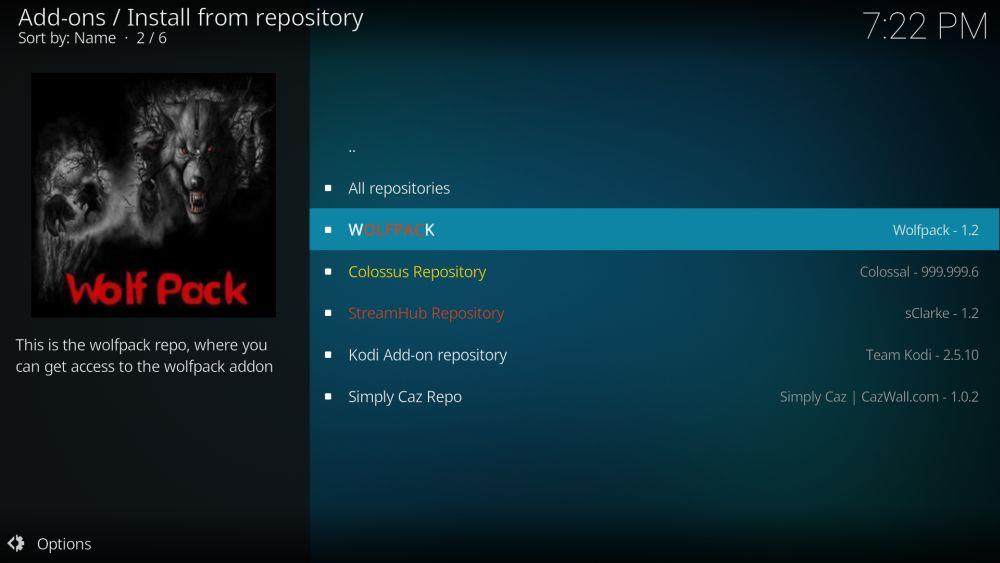
- Gehen Sie zu „Video-Add-ons“
- Klicken Sie auf „Wolfpack“ und installieren Sie es
- Gehen Sie zurück zum Kodi-Hauptmenü
- Wählen Sie „Add-ons“ und suchen Sie nach Wolfpack
- Öffnen Sie das Add-on und genießen Sie Ihre neuen HD-Videoinhalte!
Ist es sicher, Wolfpack zu installieren?
Die Basissoftware von Kodi ist unglaublich sicher. Es ist außerdem Open Source, was bedeutet, dass jeder einen Blick hineinwerfen kann, um zu überprüfen, ob der Code nichts Schädliches enthält. Wenn Sie jedoch mit der Installation von Add-ons von Drittanbietern beginnen, wird die Sache komplizierter. Inoffizielle Add-ons werden von externen Programmiergruppen erstellt und beziehen Inhalte aus einer Vielzahl von Quellen, von denen nicht alle zuverlässig oder legal sind. Sie werden sogar auf Add-ons stoßen, die ausschließlich der Verbreitung von Viren dienen. Es ist selten, aber es kommt vor.
Eine Faustregel, die Sie bei der Installation von Kodi-Add-ons befolgen sollten: Halten Sie sich an seriöse Repositories und laden Sie niemals etwas herunter, das verdächtig aussieht. Unachtsamkeit ist der Grund, warum die meisten Leute überhaupt erst gefälschte Add-ons verwenden. Wenn Sie also die Augen offen halten und nur das herunterladen, was Sie brauchen, wird Ihr Kodi-Erlebnis reibungslos und sicher sein. Für alle Fälle ist es auch eine gute Idee, Ihre Firewall, Antivirensoftware und Ihr VPN jedes Mal aktiv zu halten, wenn Sie Kodi verwenden.
Alle von uns empfohlenen Add-ons sind absolut sicher in der Verwendung, einschließlich Wolfpack. Es stammt aus einem beliebten Repository und wurde von Tausenden zufriedenen Kodi-Benutzern installiert. Außerdem testen wir jedes Add-on, bevor wir es auf unserer Website veröffentlichen. Wenn es also auf der Liste steht, ist es sicher.
Streamen Sie Wolfpack-Inhalte auf Ihren Fernseher
Wenn Sie Zugriff auf HD-Filme und Fernsehsendungen haben, möchten Sie natürlich damit angeben. Kodi auf einem Laptop, Tablet oder Smartphone anzusehen ist tragbar und bequem, aber ist es nicht besser, sich auf der Couch zurückzulehnen und den Fernseher auf sich wirken zu lassen? Da Kodi Open-Source ist, können Sie ganz einfach Filme auf Ihrem Fernseher abspielen, und es bedarf keines technischen Genies, um dies zu ermöglichen.
Eine der schnellsten und kostengünstigsten Möglichkeiten, Filme auf Ihren Fernseher zu streamen, ist die Installation von Kodi auf einem Amazon Fire TV Stick . Dabei handelt es sich um kleine Geräte, die etwa 35 US-Dollar kosten und direkt an Ihren Fernseher angeschlossen werden, um sofort auf die Video-Streaming-Dienste von Amazon zuzugreifen. Wenn Sie Kodi zum Mix hinzufügen, können Sie auf alles zugreifen, was Wolfpack zu bieten hat, einschließlich Live-Sport-Streams, TV-Shows und HD-Filme. Sie können sogar ein VPN auf Ihrem Amazon Fire TV Stick installieren, um Ihre Verbindung privat und sicher zu halten!